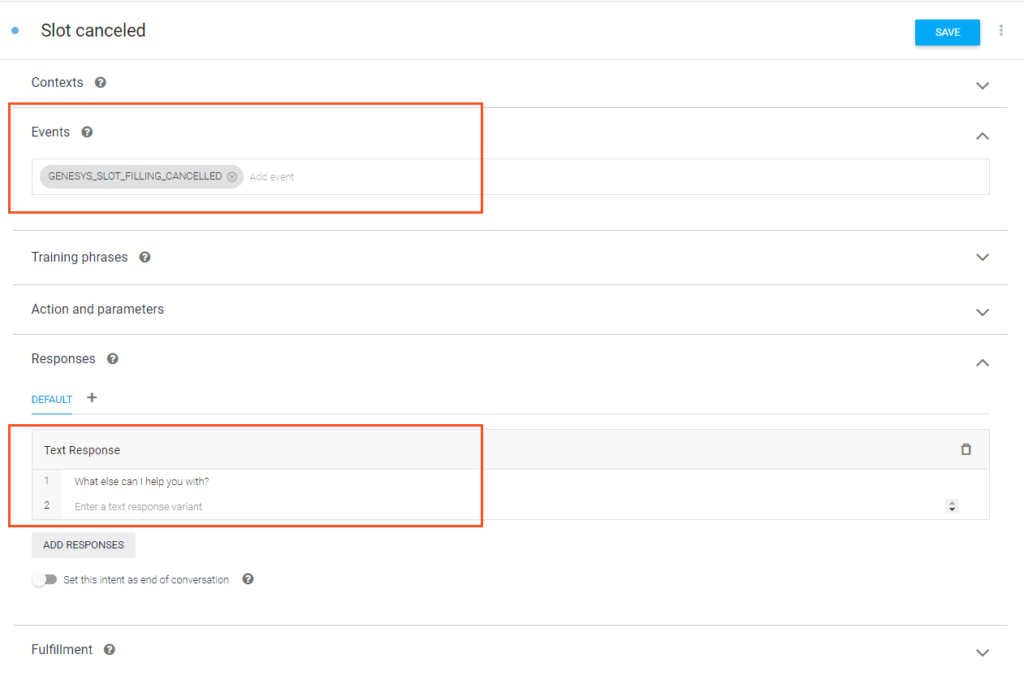Konfigurieren Sie das Verhalten von Google Dialogflow ES, wenn der Anrufer Abbrechen sagt
Während einer Interaktion mit einem Bot kann ein Kunde angeben, dass er die Konversationsreise ändern oder abbrechen möchte. Der Kunde kann etwas sagen wie "stornieren", "egal" oder "aufhören" Der Bot antwortet dann mit einer Abbruchmeldung.
Betrachten Sie dieses Gesprächsbeispiel:
- Anrufer: Ich will meinen Kontostand.
- Beide OK, wie lautet Ihre Kontonummer?
- Anrufer: Macht nichts.
- Beide OK, ich sage ab.
In diesem Fall erhält der Anrufer keine Aufforderung, wie er das Gespräch fortsetzen soll. Sie können jedoch eine Absicht und ein zugehöriges Ereignis erstellen, das Ihren Google Dialogflow ES-Bot anweist, den Anrufer durch die Interaktion zu führen.
Ein hilfreicheres Gespräch könnte etwa so aussehen:
- Anrufer: Ich will meinen Kontostand.
- Beide OK, wie lautet Ihre Kontonummer?
- Anrufer: Macht nichts.
- Beide OK, ich sage ab.
- Beide Wobei können wir Ihnen helfen?
Ein Ereignis zuweisen, wenn der Anrufer sagt, dass er abbrechen möchte
- Rufen Sie in der Google Cloud Platform-Konsole die Dialogflow ES-Konsoleauf
- Wählen Sie einen Agenten.
- Wählen Sie im Menü der linken Seitenleiste Intents.
- Klicken Sie auf Intent erstellen.
- Nennen Sie die Absicht.
- Unter Ereignisse, klicken Sie auf Ereignis hinzufügen.
- Fügen Sie das Ereignis GENESYS_SLOT_FILLING_CANCELLED hinzu
- Klicken Sie unter Antwortenauf . Geben Sie eine Textantwortvarianteein.
- Fügen Sie eine Antwort hinzu, die der Bot nach der Abbruchbenachrichtigung ausspricht. Zum Beispiel: "Womit kann ich Ihnen heute noch helfen?"
- Klicken Sie auf Speichern.